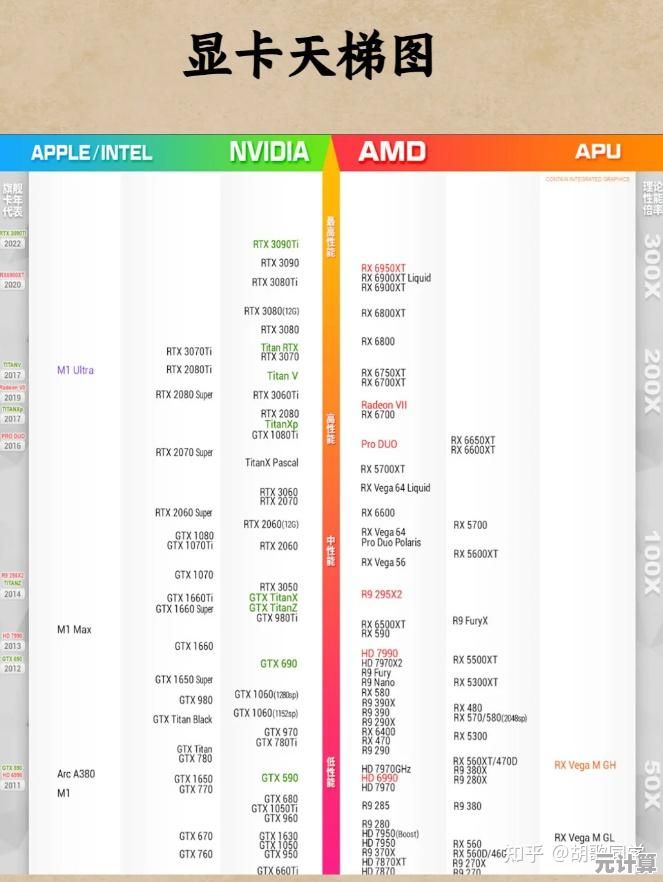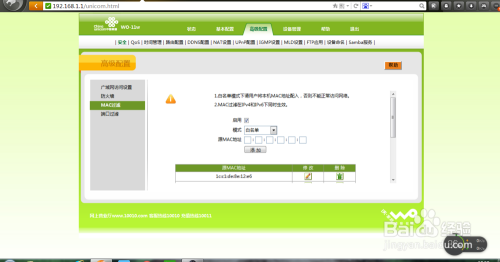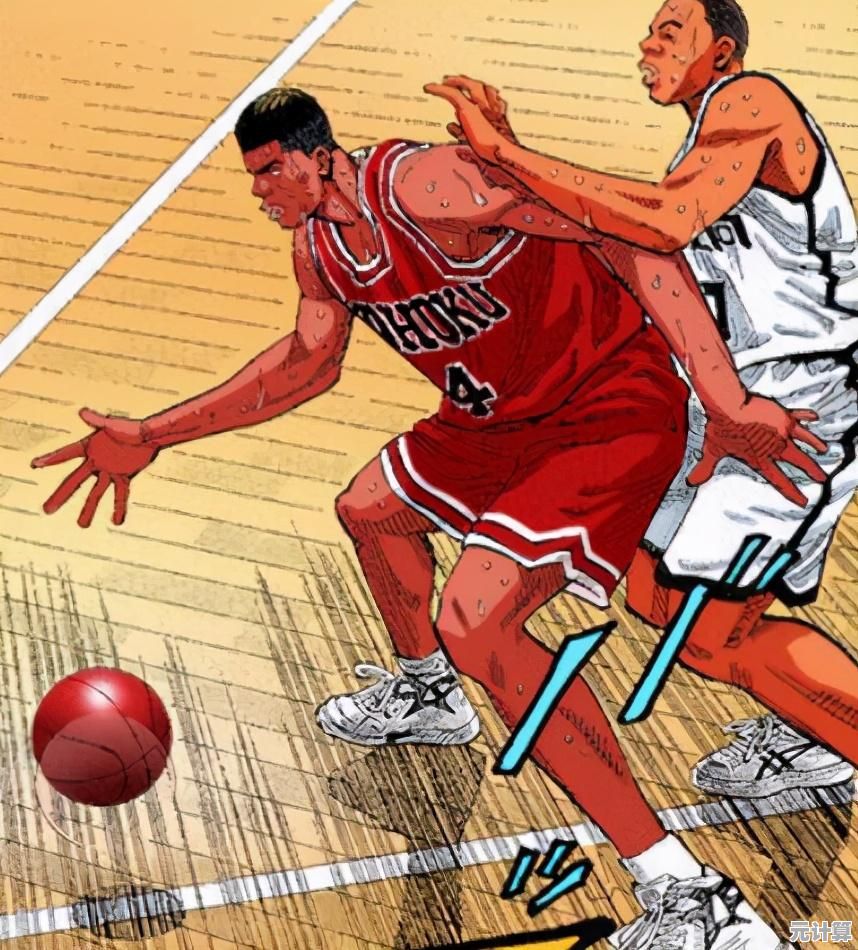Excel自动换行功能详解:让单元格内容整齐排列,数据展示更清晰
- 问答
- 2025-10-06 14:03:16
- 1
Excel自动换行功能详解:让单元格内容更“呼吸” 📊
说实话,我一开始用Excel的时候,最烦的就是那种“挤成一团”的单元格——明明是一段话,非要挤在窄窄的格子里,还得手动拉列宽、调行高,累得眼睛疼😵,直到后来我才发现,原来Excel里藏着一个超实用的功能:自动换行,它不是什么高级技巧,但用对了真的能救命!
自动换行是啥?🤔
简单说,就是让单元格里的文字根据列宽自动换到下一行,不用你狂敲空格或者手动分行,比如你写了一段产品说明:“这是一款全新设计的智能水杯,支持温度显示和定时提醒”,如果列太窄,文字就会“溢出去”或者被截断,但点了自动换行后,它会变成这样:
这是一款全新设计的智能水杯,
支持温度显示和定时提醒。瞬间舒服多了有没有!
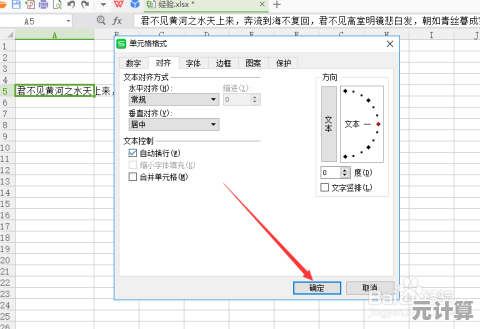
怎么用?别慌,超简单!
- 选中单元格:点一下或者拖选多个。
- 找按钮:在「开始」选项卡里,有个像“箭头折返”的图标(↵),点它!
- 快捷键党福利:
Alt + H + W,秒开秒关。
但注意了❗——自动换行不是万能的!如果单元格里是超长英文单词(比如网址),Excel可能会懵,不会在中间断行,反而会把整行撑开,这时候就得手动调整列宽,或者硬核插入换行符(Alt+Enter)。
我的翻车案例:曾经的我太天真……
上周我做一个项目进度表,有一列叫“备注”,我心想:“反正有自动换行,随便写呗!”结果填了三四行超长的内容,“客户反馈需增加第二期原型测试环节(原计划无此安排)😂”。
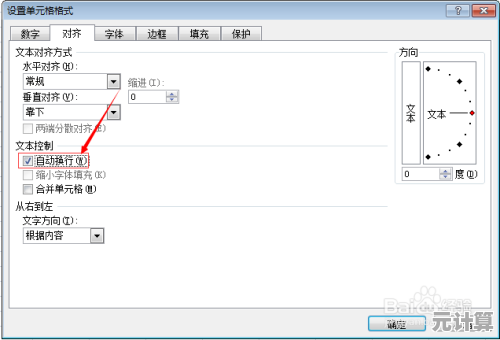
结果?整个表格行高被撑得巨高,打印出来像一本说明书……后来我才明白:自动换行是帮你分行,但不帮你控制篇幅太多,还是要手动精简,或者用“合并单元格”+“缩进”来辅助。
一些奇怪的冷知识(个人版)
- 自动换行后,Excel其实会自动调整行高,但如果你手动改过行高,它可能就“摆烂”不动了😤,这时候双击行分隔线可以恢复自动行高。
- 合并单元格再用自动换行?效果时好时坏,建议尽量少合并(别问我怎么知道的)。
- 数字和日期也能换行,但……谁会给日期换行啊?!(除非你非要写“2024年7月11日星期四下午三点”这种)
用它,但别依赖它
自动换行是一个让表格更人性化的小工具,适合处理短文本、备注、标题等,但如果数据量巨大,或者需要严格排版,还是要结合“文本对齐”、“缩进”甚至“文本框”来灵活处理。
最后说句大实话:Excel的自动换行就像办公室的咖啡机☕——平时不起眼,但没有它的时候,你会特别想念。
本文由姓灵阳于2025-10-06发表在笙亿网络策划,如有疑问,请联系我们。
本文链接:http://pro.xlisi.cn/wenda/55146.html